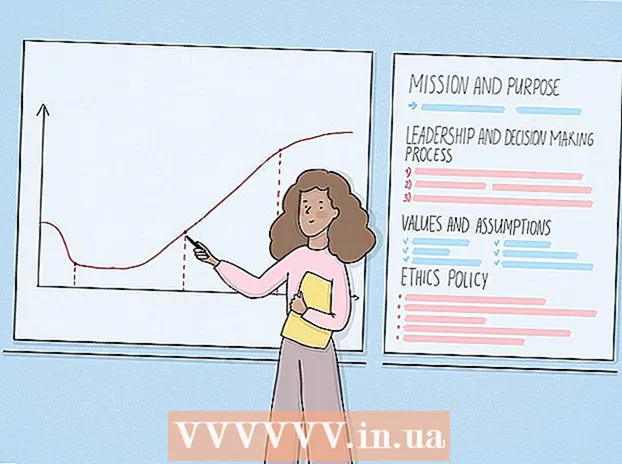Muallif:
John Pratt
Yaratilish Sanasi:
16 Fevral 2021
Yangilanish Sanasi:
27 Iyun 2024
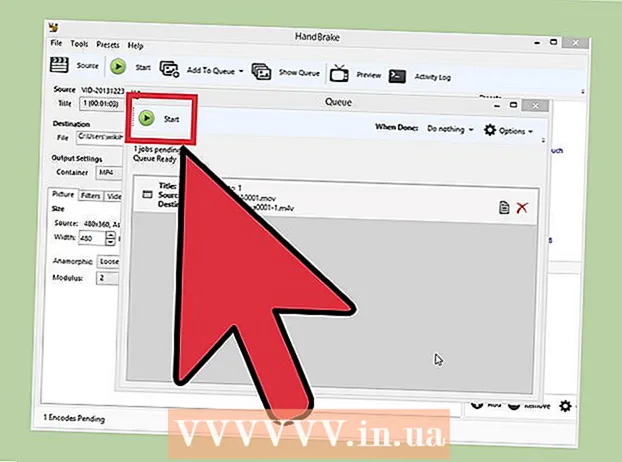
Tarkib
- Qadam bosish
- 2-usulning 1-usuli: Adapterdan foydalanish (Windows va Mac)
- 2-usulning 2-usuli: Tormoz tizimidan foydalanish (Windows va Mac)
MP4 mashhur va juda mos keladigan fayl formatidir. MOV-ni MP4-ga o'tkazish fayl kengaytmasini o'zgartirish kabi oddiy bo'lishi mumkin. Siz Windows va Mac uchun ham mavjud bo'lgan bepul dasturlardan foydalanib MP4 konteyneridagi fayllarni qayta yozishingiz mumkin.
Qadam bosish
2-usulning 1-usuli: Adapterdan foydalanish (Windows va Mac)
 Adapterni yuklab oling va o'rnating. Bu deyarli har qanday media formatini boshqa formatga o'zgartirishi mumkin bo'lgan bepul dastur. Bu Windows va Mac uchun ham mavjud. Siz uni yuklab olishingiz mumkin macroplant.com/adapter/.
Adapterni yuklab oling va o'rnating. Bu deyarli har qanday media formatini boshqa formatga o'zgartirishi mumkin bo'lgan bepul dastur. Bu Windows va Mac uchun ham mavjud. Siz uni yuklab olishingiz mumkin macroplant.com/adapter/. - O'rnatish vaqtida "FFmpeg-ni yuklab oling va o'rnating" katagiga belgi qo'ying. Bu videoni konvertatsiya qilish uchun talab qilinadi. FFmpeg adapter tugagandan so'ng alohida o'rnatiladi.
- Agar dasturni Macroplant-dan yuklab olsangiz, reklama dasturlari haqida qayg'urmasligingiz kerak.
 Adapterni ishga tushiring. Dasturni birinchi marta boshlash uchun bir necha lahza kerak bo'ladi.
Adapterni ishga tushiring. Dasturni birinchi marta boshlash uchun bir necha lahza kerak bo'ladi.  MOV faylini Adapter oynasiga torting. Bundan tashqari, Adapter-da "Browse" tugmachasini bosishingiz va MOV fayli joylashgan joyga o'tishingiz mumkin.
MOV faylini Adapter oynasiga torting. Bundan tashqari, Adapter-da "Browse" tugmachasini bosishingiz va MOV fayli joylashgan joyga o'tishingiz mumkin.  "Chiqish formatini tanlash" menyusini bosing. Buni Adapter oynasining pastki qismida topishingiz mumkin.
"Chiqish formatini tanlash" menyusini bosing. Buni Adapter oynasining pastki qismida topishingiz mumkin.  "Video" → "Umumiy" → "Maxsus MP4" -ni tanlang. Bu konvertorni MP4 ga o'rnatadi.
"Video" → "Umumiy" → "Maxsus MP4" -ni tanlang. Bu konvertorni MP4 ga o'rnatadi.  Sozlamalarni ochish uchun uzatmani bosing. Umuman olganda, siz ularni standart qiymatlarda qoldirishingiz mumkin. Ba'zi foydalanuvchilar o'zgartirish kiritishni xohlashlari mumkin:
Sozlamalarni ochish uchun uzatmani bosing. Umuman olganda, siz ularni standart qiymatlarda qoldirishingiz mumkin. Ba'zi foydalanuvchilar o'zgartirish kiritishni xohlashlari mumkin: - "Katalog" bo'limi o'zgartirilgan faylni tahrirlashga imkon beradi. Siz shuningdek faylga nom berishingiz mumkin.
- Kodlash parametrlarini "Video" bo'limi orqali sozlashingiz mumkin. Standart sozlamalar asl sifatni saqlaydi.
- "Ruxsat berish" bo'limi chiqish piksellar sonini o'zgartirishga imkon beradi. Asl sifatni saqlab qolish uchun "Sifat" ni "Yuqori" yoki "Juda yuqori" ga sozlang. Yuqori sifatli kodlash natijasida katta fayl hosil bo'ladi.
- "Ovoz" bo'limi audio kodlovchi sozlamalarini o'zgartirishga imkon beradi. Eng yaxshi natijalarga erishish uchun ushbu ketma-ketlikni "Manba" da qoldiring.
- "Trim" bo'limi ortiqcha kadrlarni olib tashlash uchun boshlanish va tugash vaqtlarini belgilashga imkon beradi.
- "Qatlamlar" bo'limi sizga ustma-ust matn va rasmlarni qo'shishga imkon beradi. "Yangi qatlam qo'shish" tugmasini bosing.
 Videoni o'zgartirishni boshlash uchun "aylantirish" tugmasini bosing. Har bir faylda talab qilinadigan vaqt har xil bo'ladi.
Videoni o'zgartirishni boshlash uchun "aylantirish" tugmasini bosing. Har bir faylda talab qilinadigan vaqt har xil bo'ladi.
2-usulning 2-usuli: Tormoz tizimidan foydalanish (Windows va Mac)
 Qo'l tormozini yuklab oling va o'rnating. HandBrake - bu Windows va Mac uchun ham mavjud bo'lgan bepul video kodlash dasturi. Siz qo'l tormozini bepul yuklab olishingiz mumkin qo'l tormozi.fr.
Qo'l tormozini yuklab oling va o'rnating. HandBrake - bu Windows va Mac uchun ham mavjud bo'lgan bepul video kodlash dasturi. Siz qo'l tormozini bepul yuklab olishingiz mumkin qo'l tormozi.fr. - Faqat rasmiy veb-saytidan Handbrake-ni yuklab oling. Bu sizni reklama dasturlaridan himoya qiladi.
 Tormozlashni boshlang. Sizni Handbrake-ning asosiy menyusi kutib oladi.
Tormozlashni boshlang. Sizni Handbrake-ning asosiy menyusi kutib oladi.  "Manba" tugmasini bosing va "Fayl" -ni tanlang. Bu sizga o'zgartirmoqchi bo'lgan MOV faylini ko'rib chiqishga imkon beradi.
"Manba" tugmasini bosing va "Fayl" -ni tanlang. Bu sizga o'zgartirmoqchi bo'lgan MOV faylini ko'rib chiqishga imkon beradi.  "Konteyner" menyusi "MP4" ga o'rnatilganligiga ishonch hosil qiling. Buni asosiy tormoz oynasining "Chiqish sozlamalari" bo'limida topishingiz mumkin. Odatda bu standart sozlamadir.
"Konteyner" menyusi "MP4" ga o'rnatilganligiga ishonch hosil qiling. Buni asosiy tormoz oynasining "Chiqish sozlamalari" bo'limida topishingiz mumkin. Odatda bu standart sozlamadir.  "Belgilangan joy" bo'limidagi "Browse" tugmasini bosing. O'tkazilgan faylni qaerga saqlashni tanlang va faylga nom bering.
"Belgilangan joy" bo'limidagi "Browse" tugmasini bosing. O'tkazilgan faylni qaerga saqlashni tanlang va faylga nom bering.  "Oldindan o'rnatilgan" oynasida "Normal" parametrini tanlang. Buning natijasida fayl hajmi kichik bo'lgan sifatli nusxa olinadi. Mumkin bo'lgan sifatni istasangiz, "Yuqori profil" -ni tanlang.
"Oldindan o'rnatilgan" oynasida "Normal" parametrini tanlang. Buning natijasida fayl hajmi kichik bo'lgan sifatli nusxa olinadi. Mumkin bo'lgan sifatni istasangiz, "Yuqori profil" -ni tanlang. - Muayyan qurilmalar uchun "Presets" menyusidan oldindan o'rnatilgan sozlamani tanlang.
- Agar oldindan sozlamalarni ko'rmasangiz, "Preset" menyusidan "Show Preset Panel" -ni tanlang.
 "Navbatga qo'shish" tugmachasini bosing va keyin bosing Boshlang. Bu konvertatsiya jarayonini boshlaydi. Konvertatsiya qilish uchun zarur bo'lgan vaqt har bir faylda o'zgarib turadi.
"Navbatga qo'shish" tugmachasini bosing va keyin bosing Boshlang. Bu konvertatsiya jarayonini boshlaydi. Konvertatsiya qilish uchun zarur bo'lgan vaqt har bir faylda o'zgarib turadi.